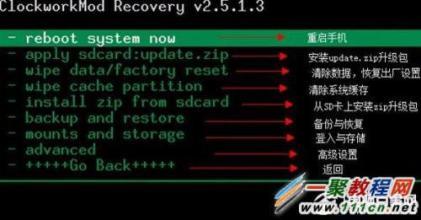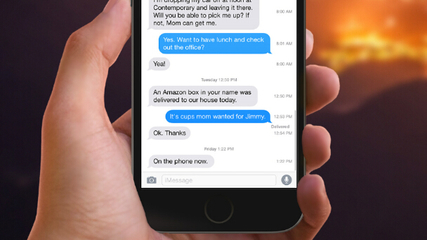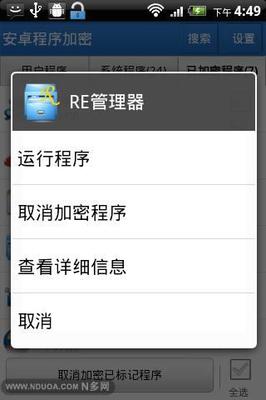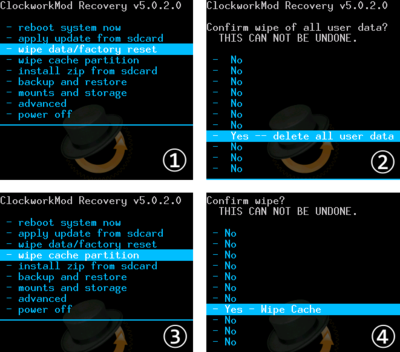【常见问题】
一、打开软件提示说:抱歉无法取得ROOT权限,本程序将无法工作!请检查你的ROM已经ROOT过?
检测手机是否已经R00T成功,如果还是无法解决问题,请打开钛备份软件点击设置允许最高权限就可以运行了,如果未获取root权限是无法使用钛备份的,你要做的就是先获取手机的root权限。
二、把钛备份从手机上卸载了再重新安装钛备份工具还能扫描到之前备份的软件吗?
能扫描的到的,但是建议您最好是下载之前备份的那个版本软件。
三、之前用钛备份备份了系统数据和应用程序,重装系统后备份还在吗?
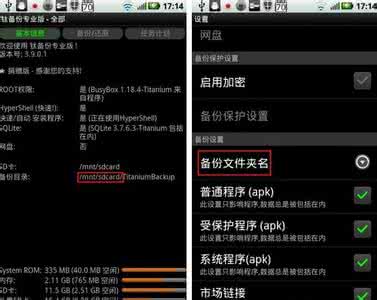
重装系统之后,备份还在的,只要重新安装钛备份工具,还原就行了。
点击下载钛备份
【钛备份使用教程】
第一章:修改文件备份路径
第一次使用钛备份的朋友,可以试着自定义一下文件备份的路径(不是必要操作):钛备份默认会将程序和数据备份在SD卡 的TitaniumBackup文件夹里,但如果是像白鸽这样使用的包含内置和外置两种SD卡的手机Atrix 4G的话( 这样的手机除Atrix 4G外还有好几款),为了节省内置SD卡的空间而修改备份路径就很有必要了,具体的 来说首先要在设置里点击“备份文件夹”按钮:
▲默认备份路径和更改路径的方法
接着按返回键(手机底部四大金刚中的那个返回键)按钮逐层回退,然后选择sdcard- ext/TitaniumBackup即可(没有TitaniumBackup文件夹的请自行创建一个):
▲修改路径的过程及修改后的界面
第二章:钛备份的基本设置
改好路径以后先不要急着操作,让我们再修改一些基本的设置,让钛备份能工作得更好一些。首先我们需 要勾选“自动同步设置”,让钛备份自身的设置也能备份下来。接着,请确保普通程序、受保护程序、系 统程序和市场链接都打上钩:这样就不用手动备份数据了。
▲基本备份设置
之后应该设置的是最大备份记录,白鸽的观点是设置三份备份是比较合理的,太少了可能备份到的正好是 有问题的那个版本会无力回天,太多了则会浪费存储空间。最后需要注意的是,如果你用的是非原生ROM 或是日后需要在另一部手机里还原备份,则务必勾上转移系统数据这个选项,否则请不要勾上这一项:
▲进阶备份设置
第三章:图解和第一次备份
初次上手钛备份的机友都会对其五颜六色的软件列表和五花八门的图标而感到眼花缭乱,其实要吃透这些 标识也并不困难,其中白色是第三方软件、红色是不需要备份的系统软件,绿色则是推荐备份的系统软件 。至于不同图标的含义,看看右侧的那张图你就会明白了:
▲各种颜色和图标的含义
基本概念都吃透后就可以尝试第一次备份了,这里我们在批处理里面直接点击“备份所有程序.系统数据 ”这个按钮即可。需要注意的是,备份完毕后请务必点击校验您的备份按钮来验证一遍备份的文件,以防 有备份不成功或不完整的现象出现:
▲初次备份和备份校验
第四章:过滤器的使用方法
过滤器是钛备份一个相当重要的概念,无论是备份还是还原都需要和它打交道。而这其中最常用的过滤器 ,其一是按类型过滤的“用户”过滤器,勾选并点击应用后程序列表里便只显示第三方软件:
▲用户过滤器
其二则是系统过滤器,勾选它并点击应用后程序列表则只显示系统软件,即ROM自带的软件:
▲系统过滤器
第五章:设置系统数据标签
标签是隶属于过滤器的一个功能,也是钛备份里同样重要的一个概念。之后要讲的进阶操作既离不开过滤 器、也离不开标签,下面就请和白鸽一起创建一个钛备份最重要的标签——系统数据标签。要创建系统数 据标签,首先请进入过滤器,点击“创建标签”按钮并输入系统数据四个字,然后点击“添加/删除元素 ”按钮:
▲创建系统数据标签
接着请逐一勾选所有颜色为绿色的软件,这些都是极为重要的系统数据。除勾选所有绿色的软件外,我们 还需要额外勾选一个红色的软件,它的名字是Settings Storage,这个软件对应的自然就是手机里的“设 置”这个程序:
▲逐一勾选重要系统文件及创建标签后的列表界面
第六章:创建任务计划上篇
创建好标签后,我们就可以创建任务计划,让钛备份按时自动备份了。说到自动备份,首先要备份的自然 是系统数据,因为短信、联系人、Wi-Fi等重要数据全都保存在系统数据上。有鉴于系统数据如此重要, 我们可以设置其一天备份两次,即上午一次、下午一次,本例中白鸽设置的备份时间分别是上午六点和下 午六点。 以创建上午自动备份的系统数据为例,只需依次点击任务计划和新建任务,接着点编辑按钮,然后第一 个下拉选项中选择备份所有系统数据:
▲创建任务计划步骤之一
接着在第二个下拉选项里选择系统数据(这个就是刚才创建的标签啦),最后设置时间并勾选一周七天即 可:
▲创建任务计划步骤之二
第七章:创建任务计划下篇
创建好上午自动备份的系统数据后,我们可以依葫芦画瓢再创建一个下午自动备份的系统数据。系统数据 的自动备份创建好以后,我们还需要创建一个第三方应用程序的自动备份方案,方法是分别在第一、二个 下拉选项里选择备份所有程序和不过滤,如下列右侧图片所示:
▲创建第三方程序的自动备份方案
三份任务计划创建完毕后,我们只需勾选启用按钮就算大功告成了:
▲任务计划创建完毕
第八章:钛备份还原的方法
下面谈谈钛备份还原的正确方法。当我们恢复出厂设置或是刷了新ROM后,就需要用钛备份来进行还原了 。当然还原的前提是你首先Root了手机并再次安装了钛备份这款软件、而且将备份路径设置为和第一章设 置的备份路径一致。 具体的还原步骤是:第一步,在过滤器里选择用户并应用,然后在批处理里选择还原所有程序和数据:
▲首先还原第三方程序
第二步,在过滤器里选择全部并应用,然后在批处理里选择还原所有程序和数据:
▲接着还原系统数据
第三步,重启手机,一切恢复原样。之所以要严格安装以上步骤,是因为非上述步骤操作会还原所有系统 数据从而有可能导致系统冲突甚至危及系统启动。
第九章:钛备份还原的补充
还原完所有数据后,还有一样东西是没有恢复的,那就是同样重要的谷歌电子市场应用程序列表,这里我 们可以点击更多里的市场医生来恢复,当然你也可以点击任意程序并选择“从市场分离”让该程序不要出 现在电子市场列表里:
▲恢复电子市场列表
另外,在备份/恢复的程序列表里短按任意程序还可以看到该程序的备份详情,你可以点击还原按钮还原 单个程序,也可以删除其对应的备份。已卸载的程序也能通过点击“删除已卸载程序的备份”按钮来删除 它的备份:
▲单个程序的还原和备份删除
 爱华网
爱华网